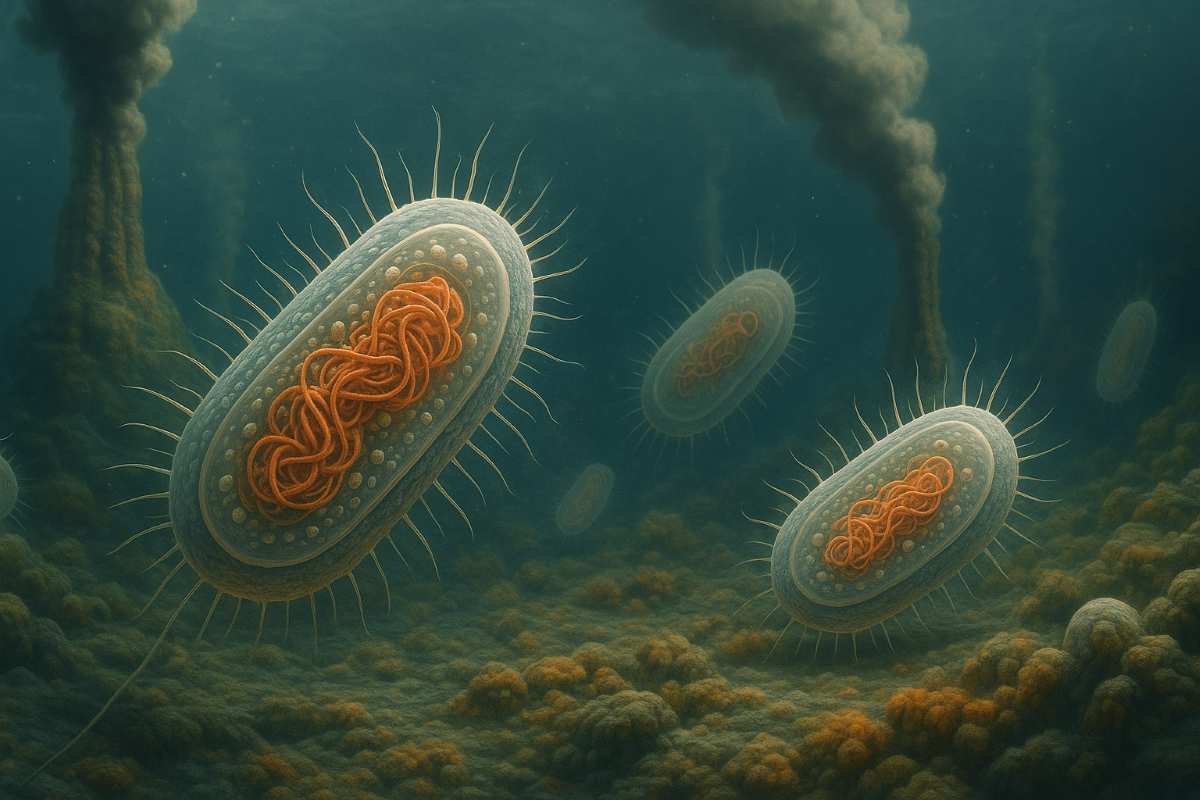Convierte tus diseños a EPUB fácilmente con InDesign
Aprende a crear EPUB en InDesign de forma profesional y compatible con Kindle, iBooks y más.
![]()
Si alguna vez te has preguntado cómo transformar tus diseños de Adobe InDesign en un libro electrónico moderno y compatible con Kindle, iBooks y otros lectores, estás en el lugar correcto. Crear un archivo EPUB desde InDesign puede parecer sencillo, pero hacerlo correctamente requiere conocer varios detalles técnicos, configuraciones específicas y ajustes que no siempre se explican bien. Por eso, hemos reunido toda la información relevante, con ejemplos, recomendaciones y buenas prácticas, en una guía completa. Convierte tus diseños a EPUB fácilmente con InDesign.
En este artículo aprenderás paso a paso cómo crear un EPUB profesional desde InDesign, desde la preparación del documento, la exportación y edición del archivo, hasta su conversión a formatos como MOBI. Usaremos lenguaje claro y directo, con consejos útiles y consideraciones clave para que tu eBook se vea genial tanto en tablets, lectores eInk e incluso móviles. ¡Vamos allá!
¿Qué es el formato EPUB y por qué deberías usarlo?
EPUB es un formato de libro electrónico basado en estándares abiertos que permite que el contenido se adapte dinámicamente al tamaño de pantalla del dispositivo. A diferencia del PDF, que conserva una maquetación fija, EPUB reorganiza el contenido, facilitando la lectura en cualquier dispositivo, desde smartphones hasta eReaders como Kindle o Kobo.
Este formato utiliza tecnologías conocidas como XHTML para el contenido, XML para la estructura y CSS para los estilos visuales. Además, todo se empaqueta en un archivo ZIP con extensión .epub, lo que lo hace fácilmente editable y transferible.
Un archivo EPUB cuenta con los siguientes componentes:
- OPS (Open Publication Structure) para definir el formato del contenido.
- OPF (Open Packaging Format) que organiza la estructura general del eBook.
- OCF (Open Container Format) que actúa como contenedor comprimido.
Diseñando tu libro electrónico en InDesign: Preparación previa

Antes de exportar el archivo, debes asegurarte de que el diseño esté adaptado para su uso como eBook. Aquí no sirven las reglas de diseño para impresión tradicional o revistas. Toma nota de estas recomendaciones:
- Utiliza un flujo de texto único enlazando todos los marcos de texto para facilitar la conversión.
- Evita columnas múltiples, imágenes flotantes o contorneado de texto, ya que no se ven correctamente en lectores digitales.
- Asigna estilos de párrafo y carácter a todos los elementos para un mejor control en la conversión a CSS.
- No te preocupes demasiado por los tipos de letra, ya que la mayoría de lectores permiten al usuario cambiar el tipo, tamaño y estilo.
Además, ten en cuenta que los elementos colocados en páginas maestras no se exportan: cabeceras, pies de página, numeración, etc. Así que trabaja con páginas limpias o usa elementos solo como guías visuales internas.
Capítulos, secciones y estructura del documento
Para lograr un resultado profesional, es recomendable dividir cada sección del libro en documentos InDesign separados: portada, créditos, índice, capítulos, etc. Luego, combínalos en un libro desde Archivo > Nuevo > Libro. Una vez agrupado todo, exporta desde el panel Libro mediante Exportar libro para Digital Editions.
Esto te permitirá mantener una estructura clara y facilitar la navegación. Recuerda que los saltos de página, sección o columnas no se conservan en EPUB, por lo que debes marcarlos correctamente con títulos o estilos de párrafo. Además, si estás interesado en aprender más sobre la maquetación digital, puedes consultar este artículo sobre maquetación de eBooks y revistas digitales.
Exportar como EPUB reajustable desde InDesign

El tipo más común de EPUB es el EPUB de diseño reajustable (reflowable), en el que el texto fluye libremente según el tamaño de pantalla. Para exportarlo:
- Ve a Archivo > Exportar y selecciona EPUB (Reajustable) como formato.
- Define los metadatos como título, autor, editorial, ISBN, etc.
- Marca Incluir entradas de TDC de InDesign si has creado una tabla de contenidos basada en estilos.
- En la pestaña Imágenes, elige si InDesign debe optimizarlas y en qué formato (JPEG, GIF, automático).
- Decide si quieres incluir fuentes incrustadas (solo si son TrueType u OpenType y el lector las soporta).
Tras la exportación, puedes abrir el archivo en Adobe Digital Editions, Calibre o un lector EPUB para revisar cómo quedó.
Cómo crear estilos adecuados para EPUB
El formato EPUB interpreta el diseño a través de una hoja CSS generada por InDesign. Para que funcione correctamente:
- Utiliza siempre estilos de párrafo y carácter, nunca formato manual (negritas, cursivas aplicadas directamente).
- No uses estilos anidados; InDesign no los exporta bien.
- Configura espaciado antes y después de párrafos en lugar de usar múltiples Enter.

En el panel de exportación, elige como base “Estilos definidos” y no “Formato local” para que el CSS sea más limpio y compatible. Si quieres profundizar en la creación de productos digitales, este post sobre cómo crear y vender productos digitales con Canva puede ser de gran ayuda.
Gestión de imágenes y objetos
Una de las claves para que las imágenes se ubiquen correctamente es anclarlas al flujo de texto. Esto garantiza que aparezcan donde se desea en el EPUB.
Para insertar una imagen correctamente:
- Colócala en la maqueta y edita tamaño y ajuste.
- Córtala (Ctrl+X o Cmd+X).
- Coloca el cursor en el lugar del texto y pégala (Ctrl+V o Cmd+V).
También puedes anclar directamente desde Objeto > Objeto anclado > Opciones. Para controlar espacio y alineación, aplica estilos a los párrafos donde insertes las imágenes.
Notas al pie, hipervínculos y referencias cruzadas
Las notas al pie se convierten automáticamente en notas al final del libro. No conservan su posición exacta dentro de la página.
Los hipervínculos exportados desde InDesign incluyen enlaces web, correos electrónicos y referencias internas, pero su funcionamiento depende del lector. No todos los dispositivos los interpretan igual, así que es recomendable probar. Para obtener más información sobre el diseño gráfico, considera leer sobre los 500 libros sobre diseño gráfico.
Las referencias cruzadas y los vínculos se pueden aplicar desde el menú Ventana > Texto y tablas > Referencias cruzadas. Asegúrate de que el texto vinculado tenga un color diferente o subrayado para que sea fácilmente identificable.

Tabla de contenidos: navegación clave
Todo EPUB profesional debería tener una tabla de contenidos interactiva. Hay dos formas de crearla:
- Árbol de navegación interno:
- Crea un estilo de tabla de contenidos desde Composición > Estilos de tabla de contenidos.
- En el cuadro de exportación EPUB, selecciona Incluir enlaces TDC y selecciona tu estilo.
- Página visible dentro del libro: usa las referencias cruzadas para crear una lista manual de capítulos con enlaces. Es más laborioso, pero útil si buscas facilitar la navegación dentro del contenido.
Edición avanzada del archivo EPUB
Una vez exportado, puedes modificar el EPUB para personalizar estilos, agregar funciones o mejorar la compatibilidad:
- Cambia la extensión .epub a .zip y descomprime el archivo.
- Edita content.opf para modificar metadatos como el idioma, fecha de publicación o la guía de navegación (
). - Modifica toc.ncx para cambiar el orden o los títulos visibles de la tabla de contenidos.
- Edita template.css con un editor de código (BBEdit, VS Code, Sublime) para aplicar estilos personalizados.
Este tipo de edición permite incluir portadas a pantalla completa en iBooks, incrustar fuentes tipográficas o hacer que el eBook funcione mejor en dispositivos específicos.
Cómo convertir EPUB a MOBI con Calibre

Si quieres distribuir tu libro en Kindle, deberás convertirlo al formato MOBI, ya que Amazon no lee directamente archivos EPUB. Para ello, lo más cómodo es usar la herramienta gratuita Calibre:
- Abre Calibre y usa Añadir libros para cargar tu EPUB.
- Edita metadatos, portada y datos adicionales desde Editar metadatos.
- Pulsa Convertir libros y selecciona MOBI como formato de salida.
- En la pestaña Configuración de página elige Kindle o Kindle DX como perfil.
¡Listo! Ya tendrás una versión Kindle lista para enviar o subir.
EPUB fijo vs EPUB reajustable: ¿Cuál elegir?

Existen dos tipos de EPUB: EPUB de maquetación fija y EPUB reajustable. El primero mantiene la distribución exacta de los elementos (ideal para cómics, libros ilustrados), mientras que el segundo refluye el texto (perfecto para novelas o manuales).
InDesign permite exportar ambos, pero la opción de maquetación fija aún requiere ajustes adicionales y pruebas en distintos dispositivos porque el soporte puede ser limitado. Si quieres profundizar en los diferentes formatos de imágenes, puedes consultar los distintos formatos de imágenes.
Si optas por EPUB reajustable, recuerda mantener el diseño lo más limpio posible, con estilos bien definidos y pocas complicaciones gráficas.
Crear un libro electrónico en InDesign puede parecer un reto al principio, pero con las herramientas adecuadas y una buena planificación, es una tarea completamente asequible. Desde la preparación del documento, la exportación a EPUB, personalización de estilos, hasta la edición y conversión final con Calibre, todo el proceso se puede llevar a cabo de forma profesional sin conocimientos avanzados de programación. Si sigues estas recomendaciones, tendrás un eBook que no solo será visualmente atractivo, sino también funcional en la mayoría de lectores digitales disponibles hoy en día.